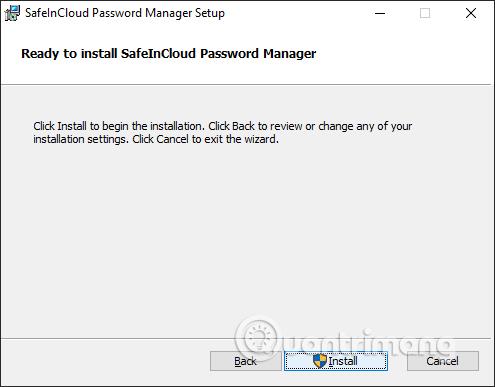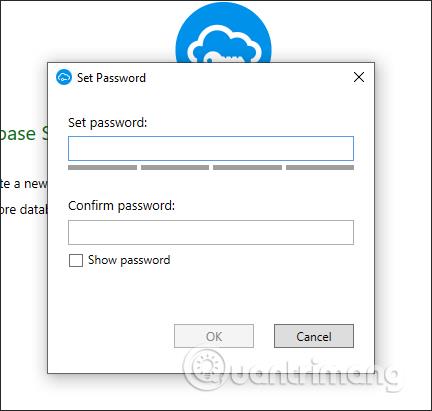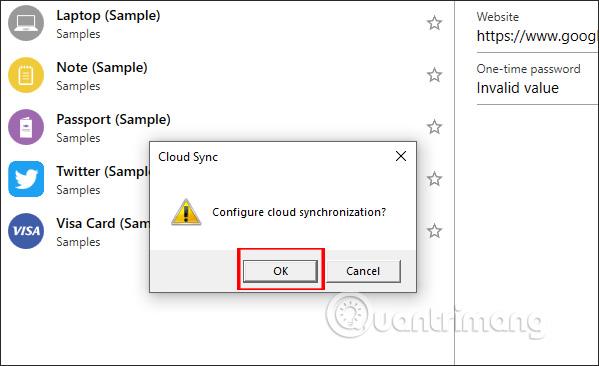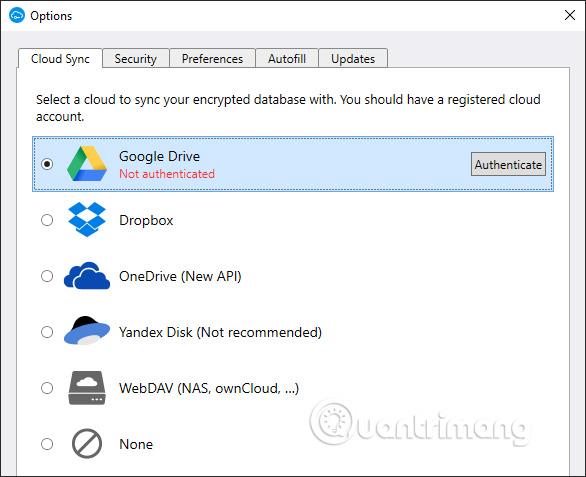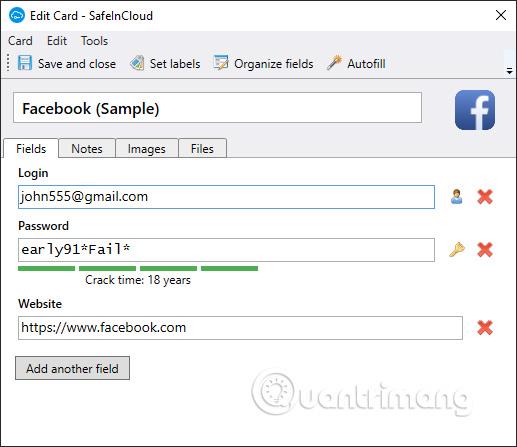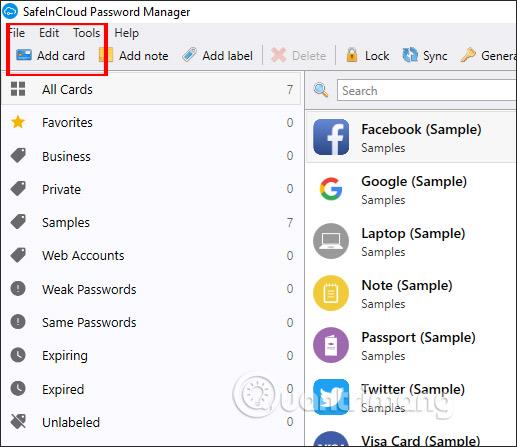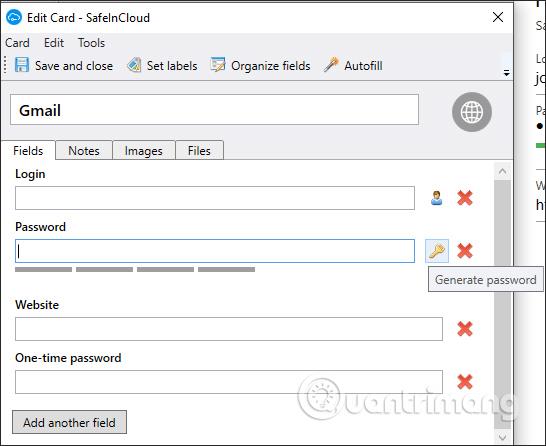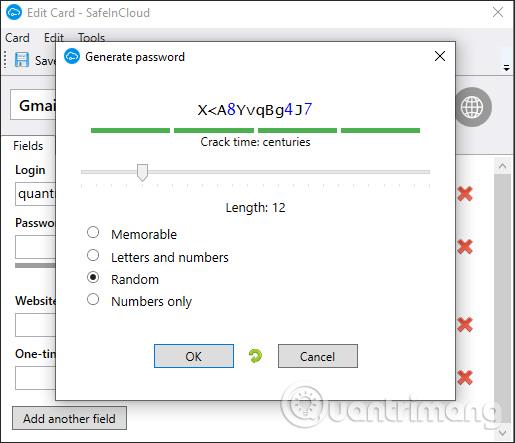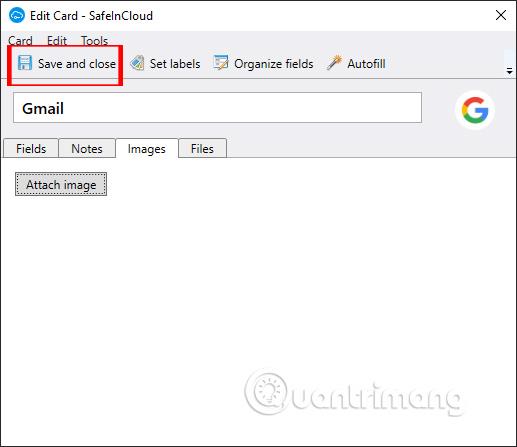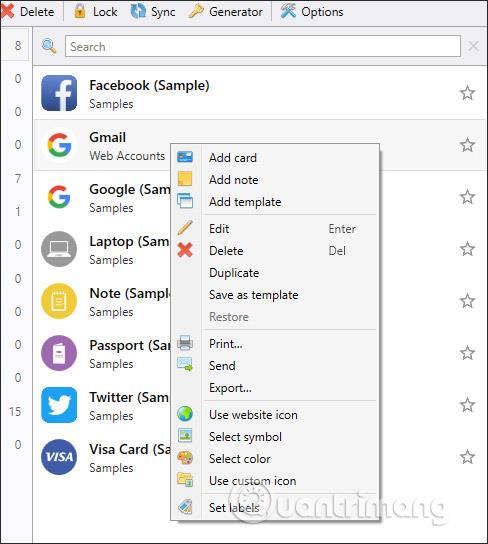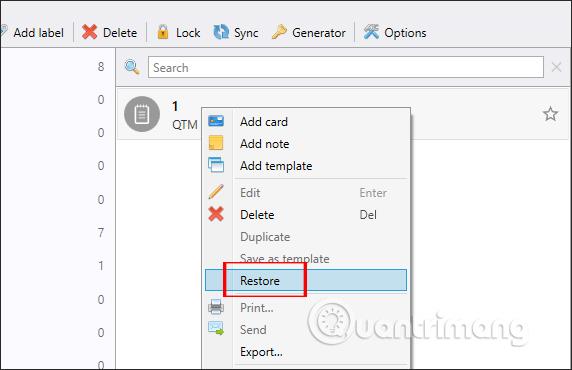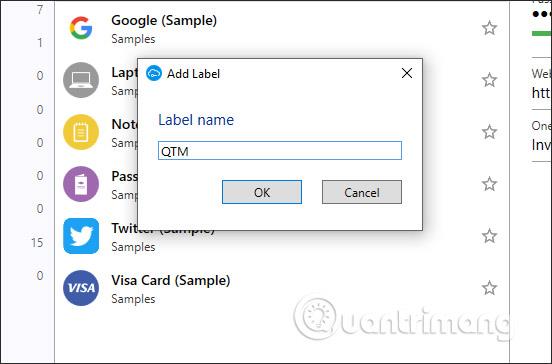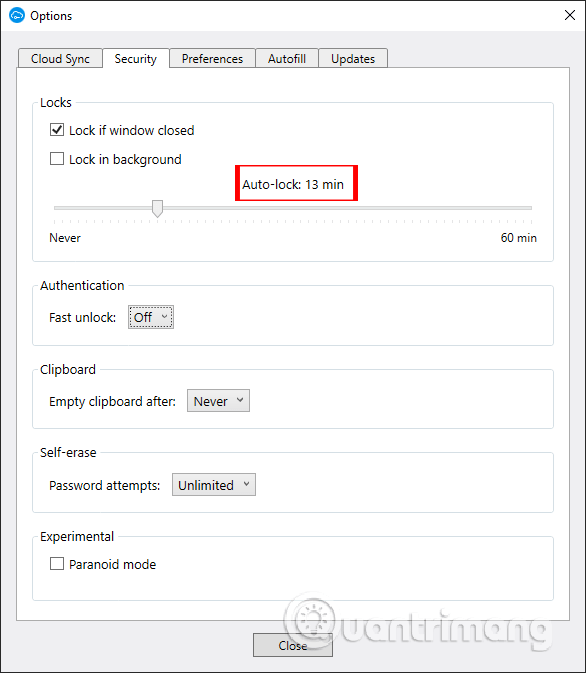Прямо в браузере Chrome есть режим сохранения паролей, но он небезопасен, когда пароли от личных аккаунтов могут обнаружить другие. Чтобы повысить безопасность личной информации, мы можем использовать дополнительное программное обеспечение для управления паролями , например, SafeInCloud Password Manager.
Программное обеспечение поддерживает множество различных платформ, включая приложения для Windows, Mac, Android и iOS. Вся информация для входа, пароли или другая личная информация хранятся в безопасности с помощью инструмента безопасности с использованием методов шифрования данных. Кроме того, инструмент также имеет возможность резервного копирования и синхронизации всей информации с облачными службами хранения, чтобы пользователи могли получить к ней доступ в любое время. В статье ниже рассказывается, как использовать SafeInCloud Password Manager для хранения защищенной информации.
Инструкция по использованию менеджера паролей SafeInCloud
Шаг 1:
Скачиваем инструмент SafeInCloud Password Manager для каждой соответствующей версии по ссылке ниже.
https://www.safe-in-cloud.com/en/#download
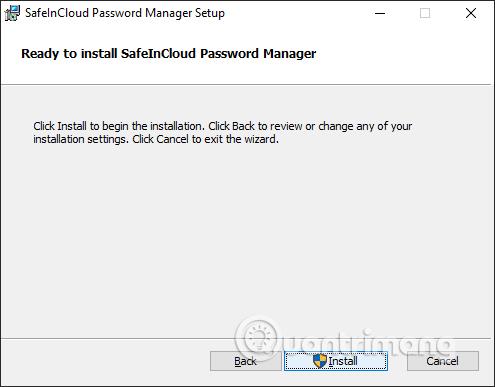
Шаг 2:
Отображая интерфейс программного обеспечения, мы видим 2 разных варианта.
- Создайте новую базу данных и установите для нее пароль: создайте новые данные и установите пароль.
- Восстановить базу данных из облака: нажмите на опцию, чтобы получить доступ к существующей базе данных. Вы вводите свой пароль, и приложение синхронизирует данные вашей резервной учетной записи с облачным сервисом.

Шаг 3:
Чтобы использовать диспетчер паролей SafeInCloud, пользователи устанавливают главный пароль для доступа при необходимости. Если вы потеряете свой пароль, это означает, что вы не сможете просмотреть сохраненный контент, поскольку программа не имеет возможностей восстановления.
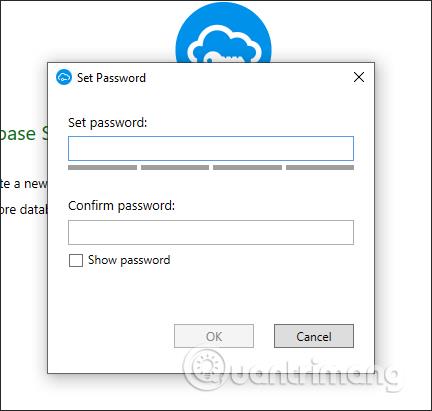
Шаг 4:
После создания пароля пользователь переводится в основной интерфейс программного обеспечения. Появится всплывающее окно с вопросом, хотите ли вы синхронизировать информацию с вашей учетной записью облачного хранилища, нажмите « ОК» . Или нажмите «Синхронизировать», чтобы выполнить синхронизацию, если вы случайно отключили эту опцию.
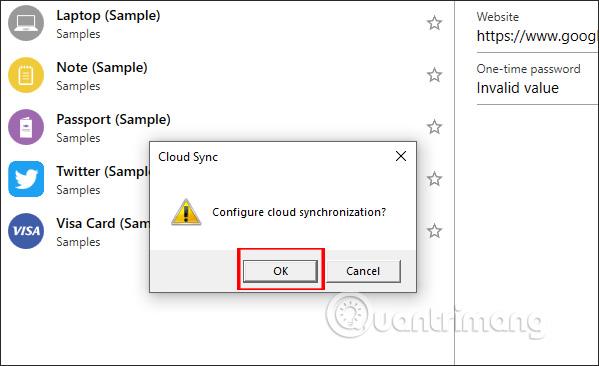
Отображает интерфейс служб хранения, которые мы можем выбрать для синхронизации. Войдите в свою учетную запись и следуйте инструкциям, чтобы разрешить SafeInCloud Password Manager выполнять резервное копирование данных.
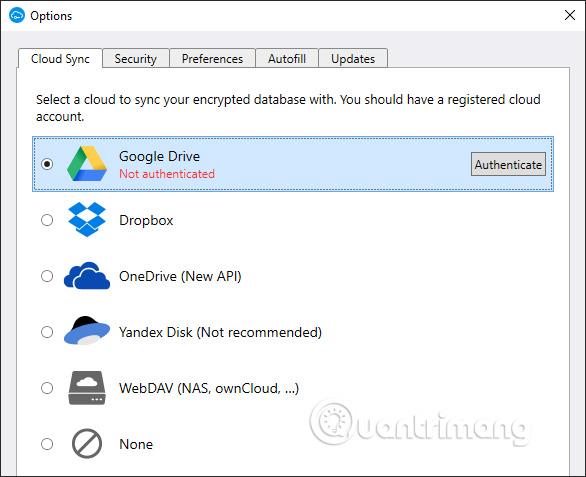
Шаг 5:
Вернитесь в основной интерфейс программы. В этом интерфейсе вы видите несколько образцов учетных записей, к которым могут обращаться пользователи.
При нажатии кнопки «Редактировать» в образце учетной записи откроется интерфейс для добавления другого контента, такого как изображения, заметки и файлы.
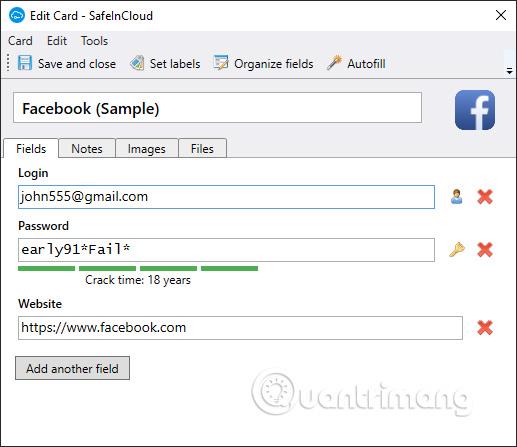
Шаг 5:
Нажмите кнопку «Добавить карту» , чтобы добавить информацию о хранилище.
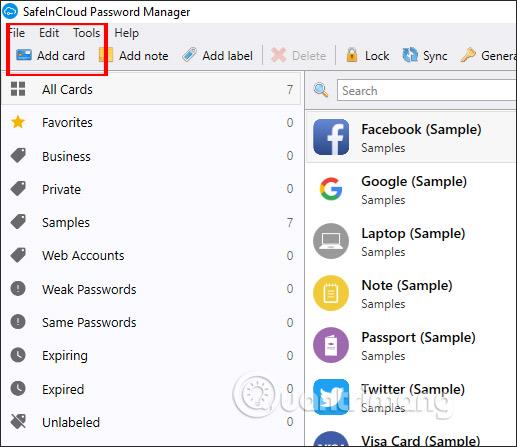
Затем в отображаемом списке выбираем тип информации, которую вы храните, нажимаете на тип информации и нажимаете ОК.

Шаг 6:
Сразу после этого нам отобразится интерфейс для ввода информации, которую мы хотим сохранить . Если вы выберете информацию в качестве учетной записи в Интернете или электронной почты, программа имеет возможность создать пароль , щелкнув значок замка . Пароли, которые генерирует программа, надежны и отображают проверочную строку, из которой мы можем выбрать.
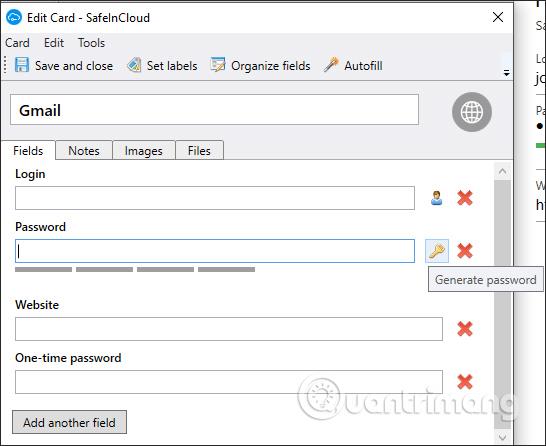
Вы можете выбрать содержание символов пароля и желаемое количество паролей.
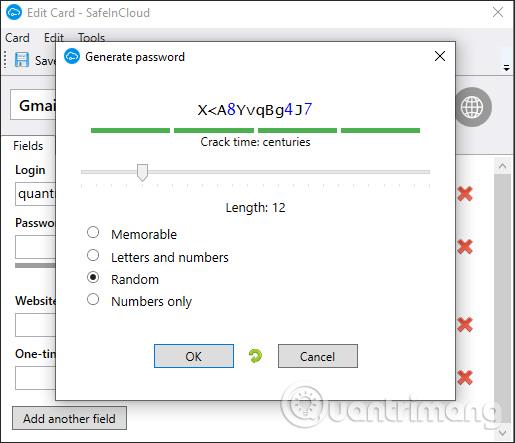
Кроме того, пользователи также могут при желании добавить другой контент. Для этого нажмите «Сохранить и закрыть» , чтобы сохранить и закрыть интерфейс. Сохраненная информация автоматически синхронизируется с выбранной нами службой хранения и в отдельной папке Safe in Cloud.
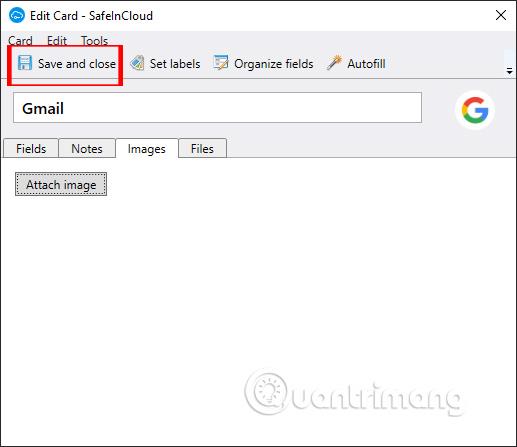
Шаг 7:
Вскоре мы увидим вновь сохраненную учетную запись, отображаемую в списке программного обеспечения. Щелкнув правой кнопкой мыши по учетной записи , отобразится меню опций для повторного редактирования сохраненной учетной записи.
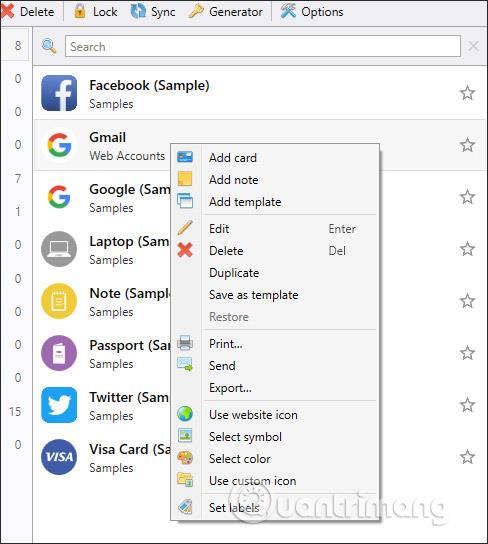
Удаленный контент сохраняется в разделе «Корзина» , чтобы пользователи могли найти его снова при необходимости. Если вы хотите получить информацию , щелкните правой кнопкой мыши и выберите «Восстановить» .
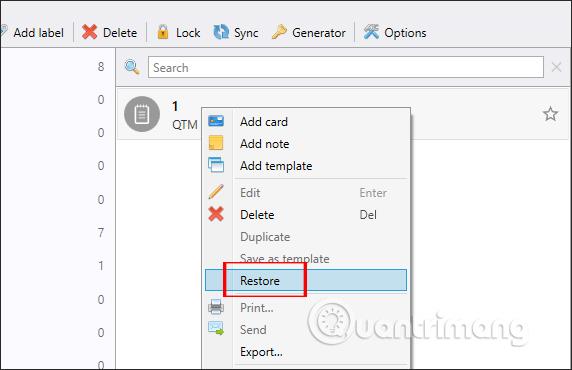
Шаг 8:
В инструменте есть возможность создавать метки для сохранения информации. Нажмите «Добавить метку» на панели инструментов выше. Затем введите новое имя ярлыка во всплывающем окне. Далее вы продолжаете создавать информацию как обычно.
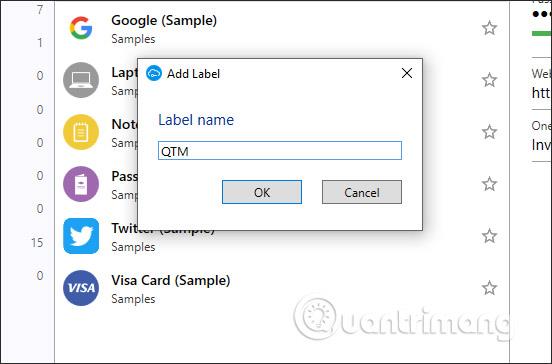
Шаг 9:
Чтобы отредактировать настройки программного обеспечения, нажмите кнопку «Параметры» . Здесь элементы разделены на разные вкладки. По умолчанию программное обеспечение автоматически закрывается через 1 минуту , если пользователь не выполняет никаких действий. Мы также можем изменить это, настроив панель автоматической блокировки на время автоматического закрытия программного обеспечения.
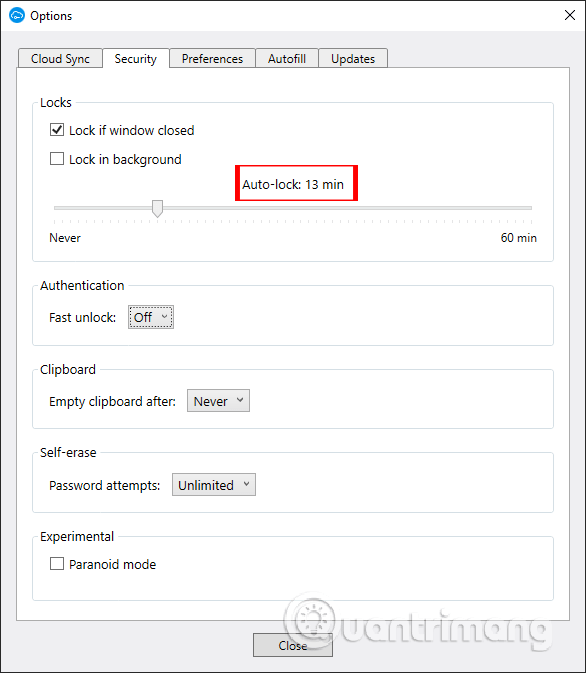
SafeInCloud Password Manager обеспечивает безопасный способ сохранения личной информации и паролей пользователей. Вы можете легко управлять информацией посредством тегов, а также классифицировать информационный контент. Функция резервного копирования информации в облачные сервисы также повышает безопасность хранимой информации.
Желаю вам успехов!